Este tutorial discutirá el procedimiento para hacer chat de voz con Discord en consolas PS5.
Cómo chatear por voz con Discord en consolas PlayStation 5 (PS5)
Aquí está la guía paso a paso sobre cómo chatear por voz con Discord en las consolas PS5:
Paso 1: Abre Discord
Primero, busque y ejecute el “ Discordia ” aplicación usando el “ Comenzar menú:
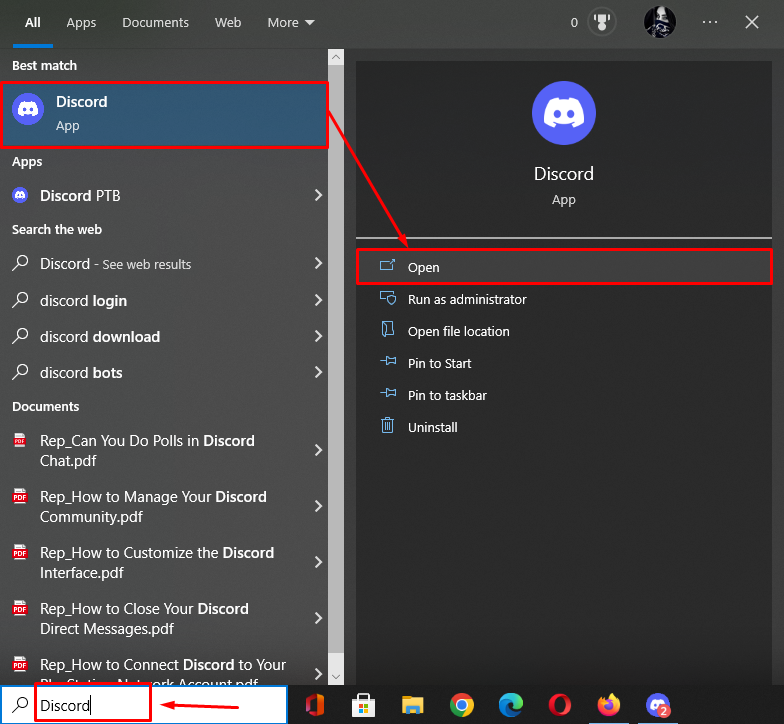
Paso 2: acceder a la configuración de usuario
A continuación, muévase a la “ Ajustes de usuario ” haciendo clic en el “ engranaje icono ”:
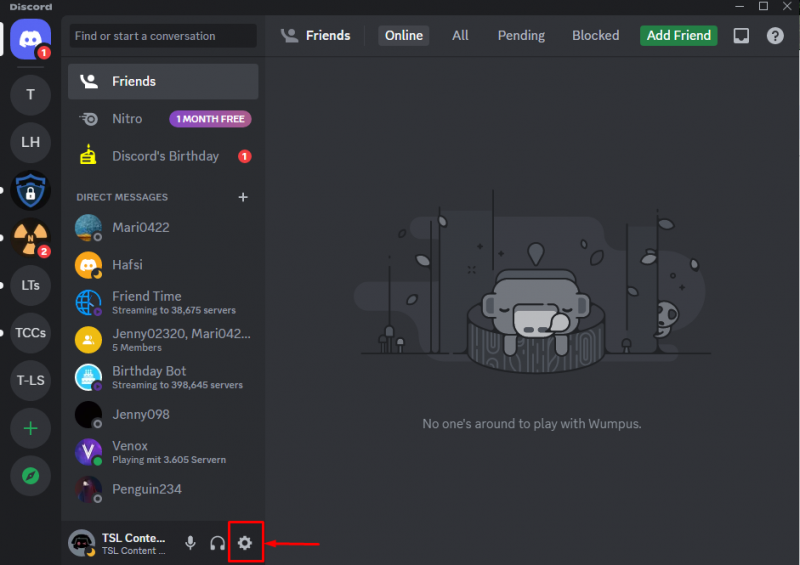
Paso 3: conecta Discord con PlayStation Network
Luego, presione el botón “ Conexiones opción ” debajo del “ AJUSTES DE USUARIO ” categoría y seleccione la “ Red PlayStation ” en la pestaña de conexión:
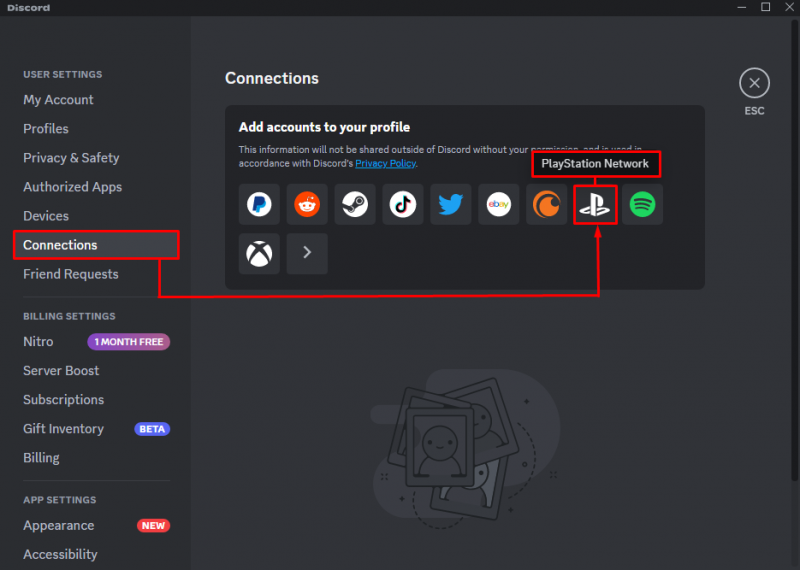
A continuación, haga clic en el ' Continuar Botón ” para avanzar:
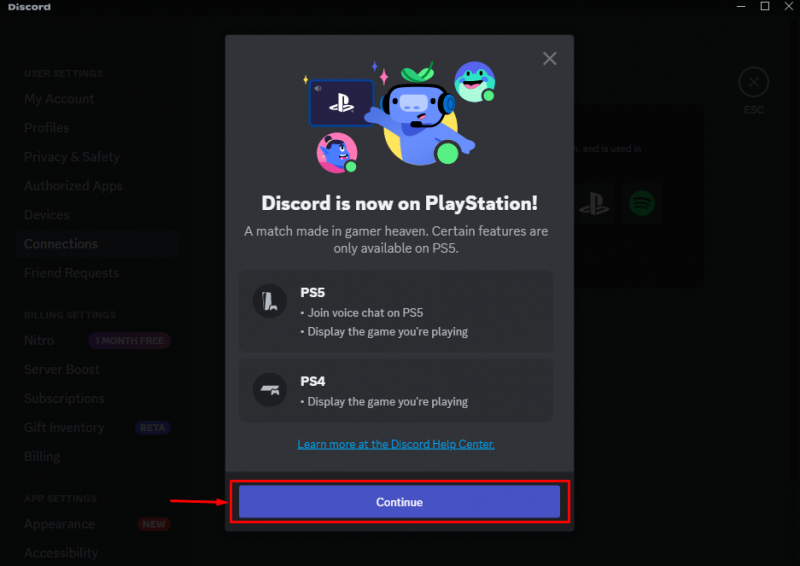
Golpea el ' Continuar botón ” para iniciar sesión en la cuenta de PlayStation:
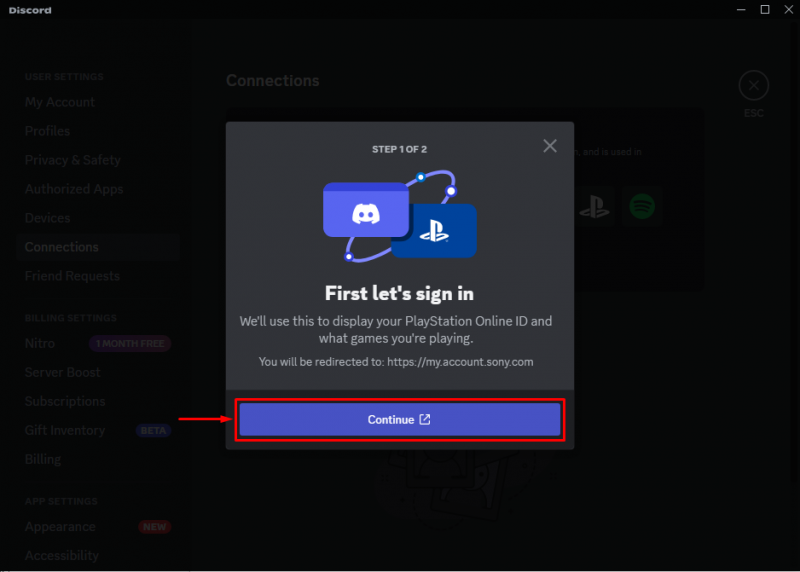
Luego, haga clic en el botón “ Aceptar botón ” para continuar el proceso:
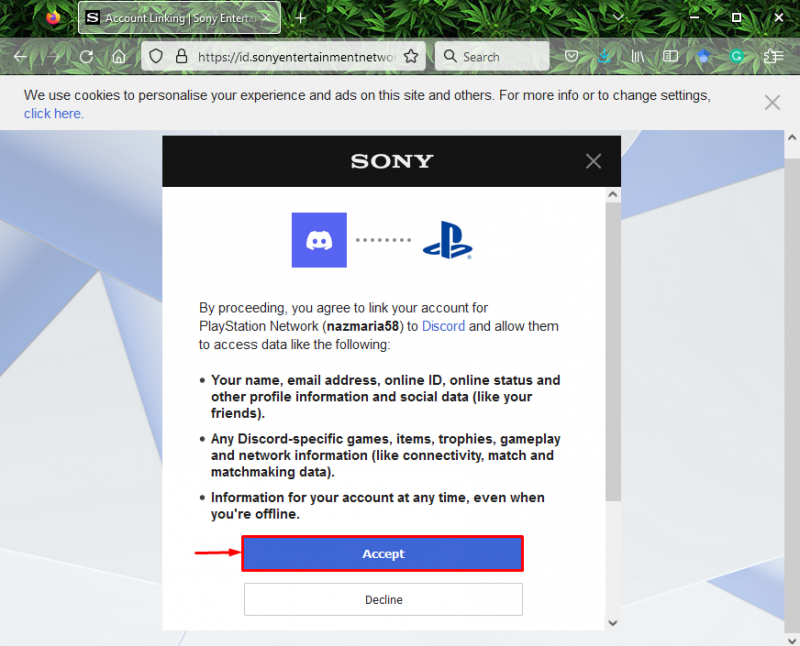
Se puede ver que Discord está conectado a la red de PlayStation con éxito:
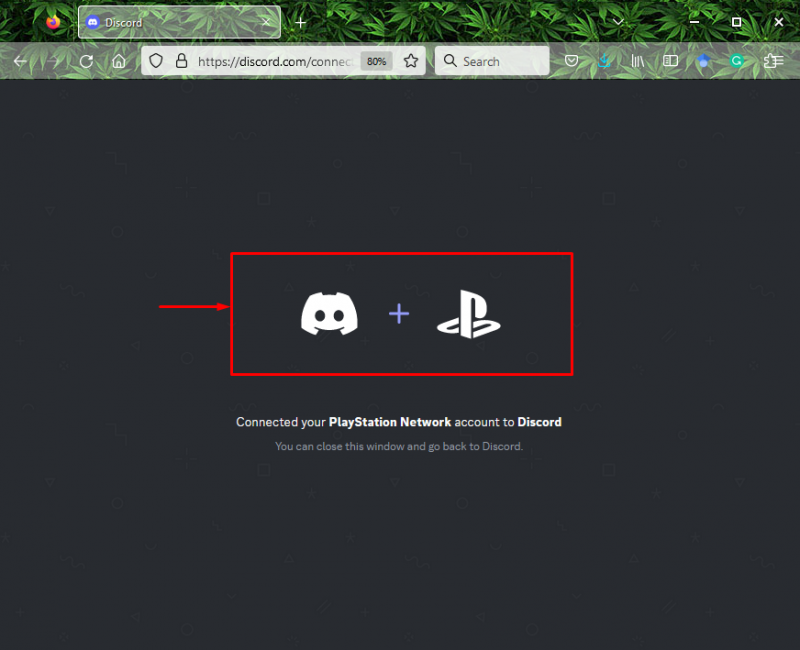
Paso 4: Autenticación
Después de eso, autorice PlayStation Network con Discord haciendo clic en el botón resaltado:

Por último, presione el botón ' Hecho botón ” para finalizar el proceso:

Paso 5: Verifique la conexión
Para verificar la conexión, redirige al Discord “ Conexión ' pestaña. La siguiente captura de pantalla indica que, “ Red PlayStation ” está conectado con Discord:

Paso 6: Inicie el chat de voz
Ahora, elija cualquier usuario de la lista de amigos e inicie el chat de voz haciendo clic en el icono resaltado a continuación:

Paso 7: Chat de voz con Discord en consolas PS5
Como puede ver, la llamada de voz se ha iniciado, ahora transfiere esta llamada a la consola a través de la opción resaltada a continuación:

Por último, haga clic en el botón “ Transferir a PlayStation ” y disfrute del chat de voz con Discord en las consolas PS5:

Hemos recopilado la forma más fácil de chatear por voz con Discord en las consolas PlayStation 5.
Conclusión
Para hacer un chat de voz con Discord en las consolas PS5, los usuarios deben conectar Discord con PlayStation Network. Después de eso, redirija a la lista de amigos de Discord, seleccione uno de ellos para el chat de voz e inícielo. Luego, transfiera la llamada a las consolas de PlayStation. Esta guía describió el proceso de chat de voz con Discord en las consolas PlayStation 5.